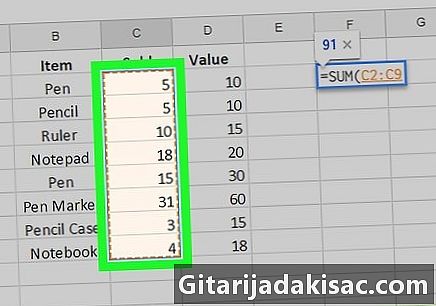
Tartalom
Ezt a cikket szerkesztõink és képzett kutatók együttmûködésével írtuk, hogy garantáljuk a tartalom pontosságát és teljességét.A tartalomkezelő csoportja gondosan áttekinti a szerkesztői csapat munkáját annak biztosítása érdekében, hogy minden cikk megfeleljen a magas minőségi előírásoknak.
A Google Docs irodai csomag nagyon hasznos, és nem kell elpirulnia ezekkel a versenytársakkal szemben, akik közül néhányan alapozták meg ezeket a számítógépes eszközöket. A közvetlenül az interneten elérhető Google Sheets táblázat lehetővé teszi számos művelet végrehajtását, például az oszlopok adatainak a képletbe történő integrálását.
szakaszában
-

6 Egyszerűsítse munkáját. Ugyanazt a munkát egyszerűbben és mindössze 2 kattintással elvégezheti, ha azt akarja, hogy a képlet nagyszámú cellát vegyen figyelembe egy oszlopban, ahelyett, hogy le kellene lépnie az oszlop utolsó cellájához.- Kattintson az oszlop első cellájába.
- Válassza ki az oszlop betűjét.
- Vége van! A képlet oszlopában az összes cellát figyelembe vette.